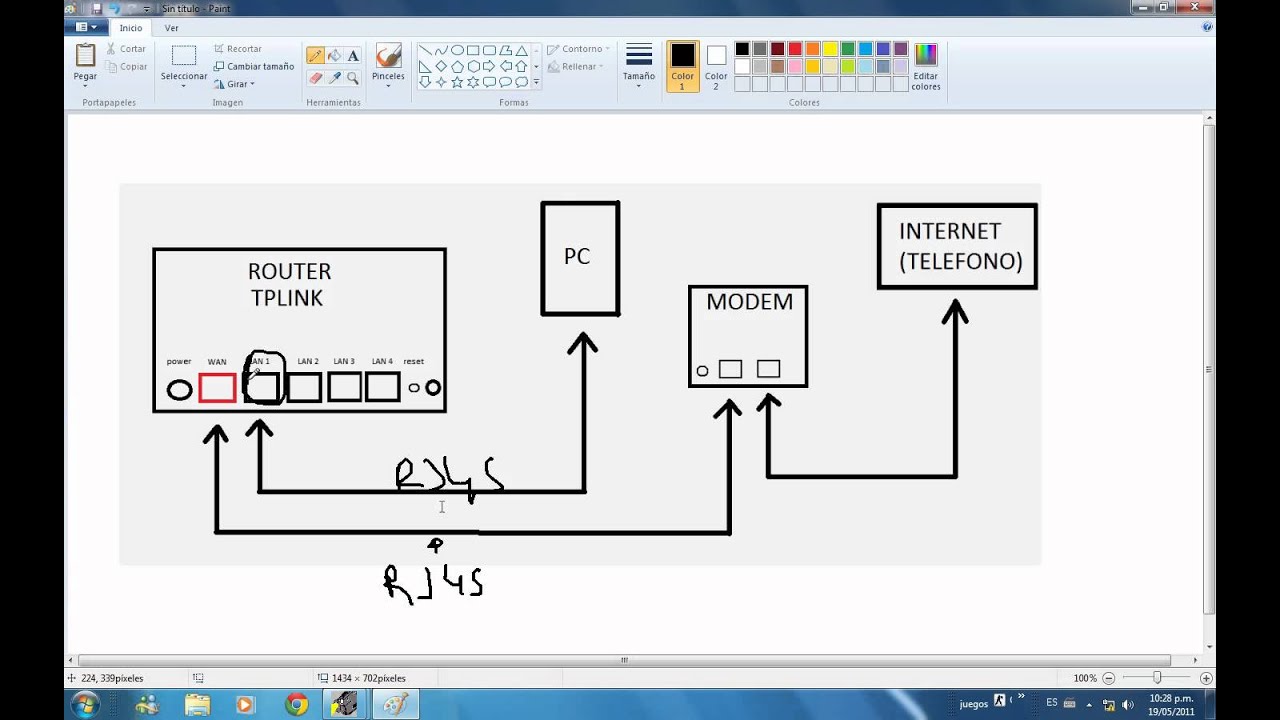
Configurar un router puede parecer una tarea complicada, pero con los pasos adecuados es más fácil de lo que parece. En este tutorial te mostraremos cómo configurar tu router Tplink en tres sencillos pasos, para que puedas tener una conexión a internet estable y segura en tu hogar u oficina. ¡Comencemos!
Guía para reconfigurar el router TP-Link y solucionar problemas de conexión.
Si estás teniendo problemas de conexión con tu router TP-Link, es posible que necesites reconfigurarlo. Afortunadamente, este proceso es bastante sencillo y puede ayudar a solucionar muchos problemas de conexión. Aquí te presentamos una guía para reconfigurar el router TP-Link y solucionar problemas de conexión.
Paso 1: Accede a la página de configuración. Para acceder a la página de configuración de tu router TP-Link, necesitarás saber la dirección IP del mismo. Esta suele ser 192.168.0.1 o 192.168.1.1. Abre tu navegador web y escribe la dirección IP en la barra de direcciones. A continuación, introduce el nombre de usuario y la contraseña de tu router. Si nunca has cambiado estos datos, es posible que el nombre de usuario sea «admin» y la contraseña sea «admin» o «password».
Paso 2: Reconfigura el router. Una vez que hayas accedido a la página de configuración, busca la sección de configuración de red inalámbrica. Aquí podrás cambiar el nombre de la red, la contraseña y otros ajustes relacionados con la conexión inalámbrica. Si tienes problemas de conexión, es posible que debas cambiar el canal de la red inalámbrica. También puedes intentar actualizar el firmware del router si hay una versión más reciente disponible.
Paso 3: Reinicia el router. Una vez que hayas realizado los cambios necesarios en la página de configuración, es importante reiniciar el router. Esto ayudará a que los cambios se implementen correctamente. Para reiniciar el router, simplemente apágalo y vuelve a encenderlo después de unos segundos.
Siguiendo estos tres pasos, deberías poder reconfigurar tu router TP-Link y solucionar los problemas de conexión que estés experimentando. Si sigues teniendo problemas, es posible que debas contactar con el servicio de atención al cliente de TP-Link para obtener ayuda adicional.
